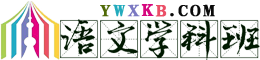关于如何解决微软办公软件Office经典故障
1ce让系统变慢

版本:Office 2000
现象:安装完Office之后,运行程序或重启后,电脑运行速度很慢,等待一段时间后,速度恢复正常。
解决方法:出现这种问题多是因为安装的“Microsoft Office 文件检索”引起的,通过修改注册表可以解决此问题。
退出所有程序,打开“注册表编辑器”,找到 [HKEY_LOCAL_MACHINESoftwareMicrosoftOffice9.0Find Fast],在其下新建“双字节值”的SlowDown键,键值设置为十进制大于1000,小于10000的值,如2000等即可。
小提示
如果没有足够的剩余硬盘空间,也很容易出现此问题。
2.Office无法打补丁
版本:Office 2003
现象:在安装Office 2003 SP1,出现了“Installation Unsuccessful”或“The cannot be applied.”的错误。
解决方法:出现这个问题大多是因为注册表损坏。因此,只要修复注册表项即可。
第一步:参考得到Office 2003的产品代码GUID。
第二步:打开“注册表编辑器”,找到[HKEY_LOCAL_ MACHINESOFTWAREMicrosoftOfficeDeliverySourceEngine Downloads],这里会有一个由数字及字母组成的'子项,如90240409-6000-11D3-8CFE-0150048383C9,展开该子项下的“Sources”子项。
第三步:在下面会看到刚刚找到的Office 2003产品代码值子项。
第四步:在其下新建“字串值”键,键名为“Path”,设置其键值为Office 2003程序原始安装源的完整路径,比如是用安装光盘,则直接输入光驱盘符即可。
第五步:搜索其他Office 2003产品代码值子项,按第四步方法进行操作。
3ce也会犯的打印错误
版本:Office 2003
现象:将Office 2003的文档打印至PS打印机时,具有透明区域的图形使用白色边框沿这些区域的边缘进行打印。
解决方法:这是因为打印时,Office 2003的Graphics Device Interface Plus (GDI+)将位图形式的透明呈现为4位模式,所以出现此问题。修改此问题,同样需要修改注册表。
打开“注册表编辑器”,找到[HKEY_CURRENT_ USERSoftwareMicrosoftGDIPlus],新建“双字节值”,并命名为“PSTransparencyValue”(不含引号)的键,修改其键值为“7f”(不含引号)。
ce打开网络文件问题
版本:Office 2003
现象:从网络中打开某文件时,Office程序可能会运行得很慢,甚至出现“假死”状态。
解决方法:一般这种情况是因为Office打开文件时,网络突然断开或文件被删除。解决方法同样需要用到注册表。
打开“注册表编辑器”,找到[HKEY_CURRENT_ USERSoftwareMicrosoftOffice11.0CommonOpen Find],新建一个“双字节值”键,键名为“EnableShellDataCaching”,键值为“1”即可。
新建一个“双字节值”键,键名为“EnableShellDataCaching”
5.不停显示~$
版本:Word XP/2003
现象:即使已经正常关闭
Word,再次打开时,仍会自动打开~$。
解决方法:这多是由于在修改时,Word异常退出所致。解决方法非常简单,只要进入 “C:Documents and Settings用户名Application DataMicrosoftTemplates”目录,删除~$即可。
6l无法排序
版本:Excel 2003
现象:无法对工作表中某区域进行排序,并出现“This operation requires the merged cells to be identically sized.”的错误提示。
解决方法:出现这个问题是由于该区域中的单元格有些已被合并,或是合并后的大小都不相同,Excel无法正确地判断出如何排序。因此,要解决此问题只要将该区域内的所有单元格拆分,或是合并为大小相同的单元格即可。